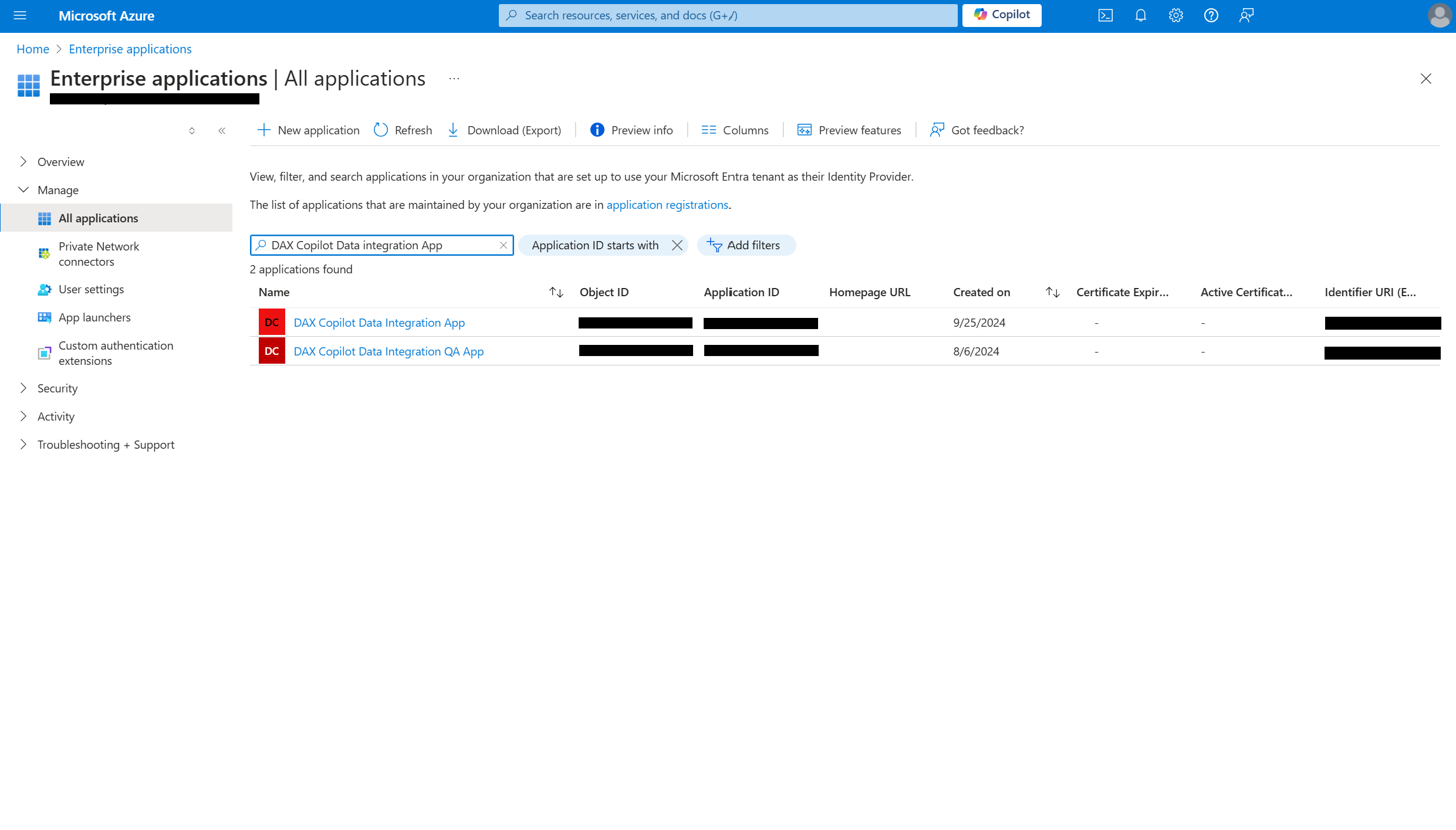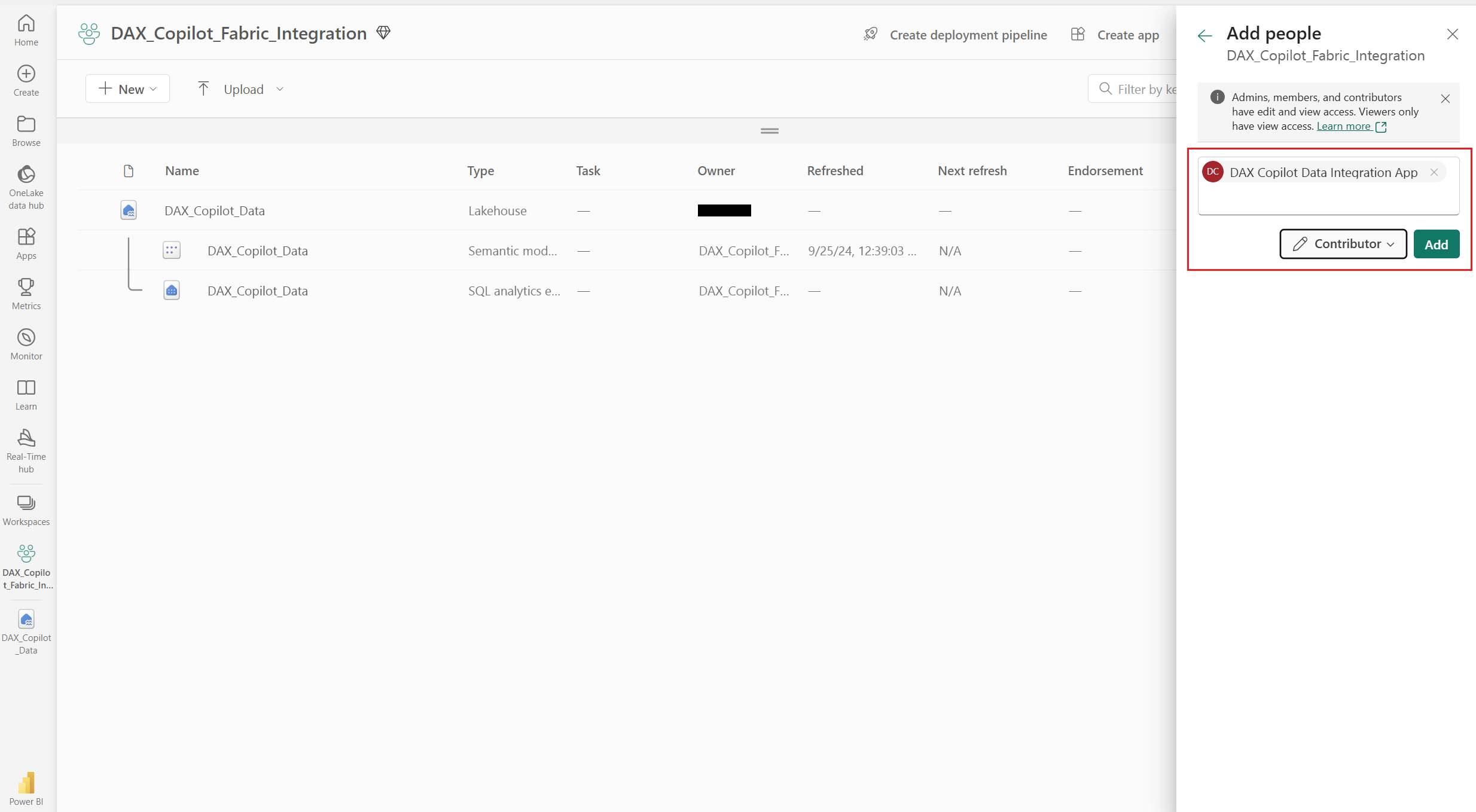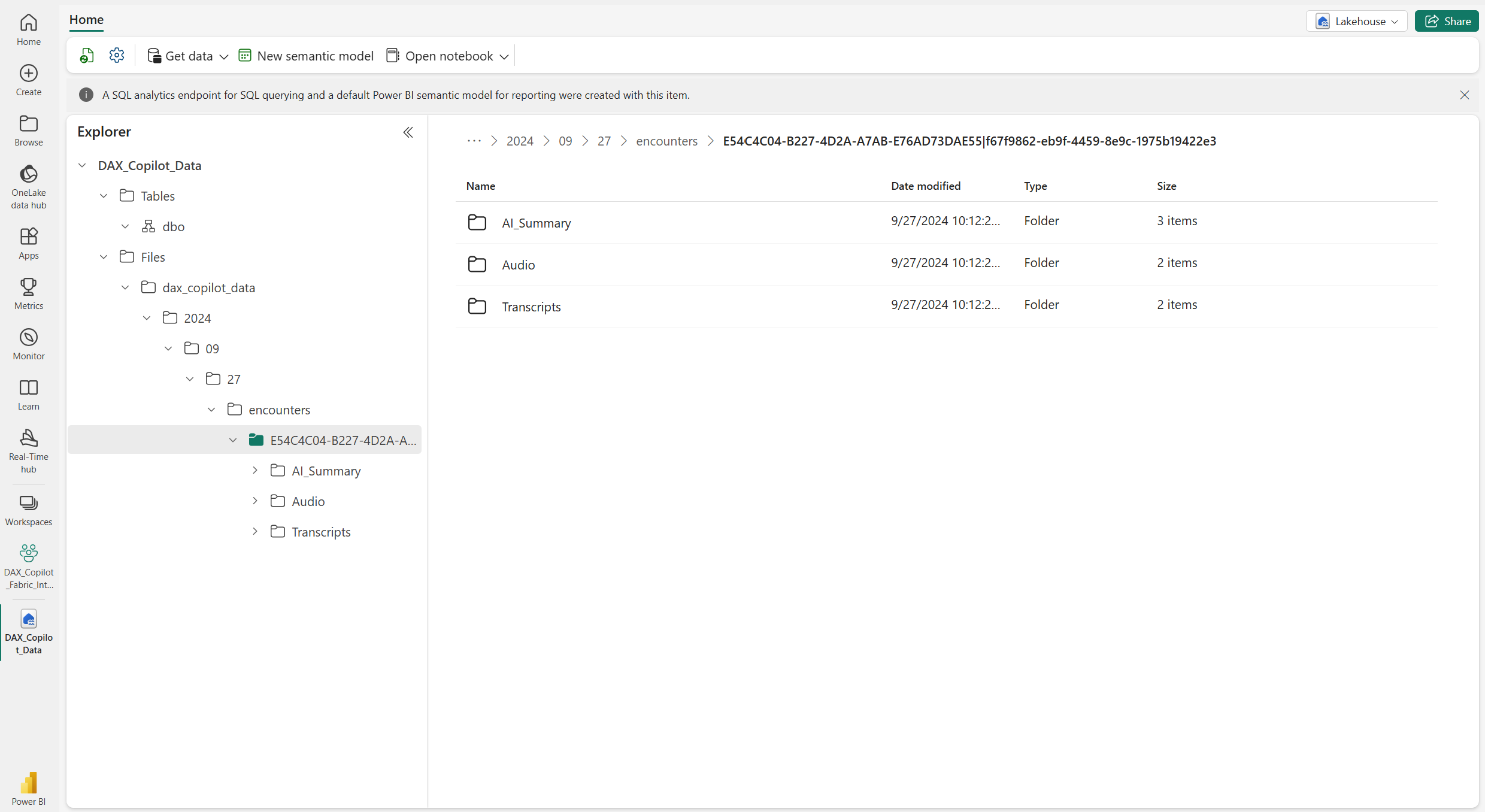Integrare DAX Copilot con Microsoft Fabric (anteprima)
[Questo articolo fa parte della documentazione non definitiva, pertanto è soggetto a modifiche.]
Questo articolo mostra come integrare Dragon Ambient eXperience (DAX) Copilot con Microsoft Fabric per acquisire dati conversazionali. L'integrazione comporta i seguenti passaggi:
- Verificare i prerequisiti
- Aggiungere l'entità servizio DAX Copilot al tenant di Microsoft Entra ID
- Creare un'area di lavoro Fabric
- Creare un lakehouse
- Concedere l'accesso all'entità servizio DAX Copilot
- Configurare l'integrazione di Fabric
- Verificare i dati di DAX Copilot nell'area di lavoro Fabric
Verificare i prerequisiti
Per configurare l'integrazione, devi avere:
Un tenant di Microsoft Entra ID.
Microsoft Fabric abilitato nello stesso tenant. Per abilitare Fabric nel tuo tenant, contatta il team del tuo account Microsoft.
Capacità di Microsoft Fabric. Puoi anche provare la funzionalità usando la capacità della versione di valutazione di Microsoft Fabric.
Autorizzazioni Amministratore applicazione di Microsoft Entra (o superiori) per aggiungere entità servizio.
Ruolo Membro di Microsoft Fabric per creare e gestire aree di lavoro Fabric e aggiungere membri.
Utilizzare DAX Copilot per generare dati conversazionali.
Aggiungere l'entità servizio DAX Copilot al tenant di Microsoft Entra ID
Devi aggiungere l'entità servizio DAX Copilot al tenant di Microsoft Entra ID. Questa entità servizio viene usata per spostare i dati da DAX Copilot a Fabric. Aggiungiamo l'entità servizio usando l'interfaccia della riga di comando Azure.
Accedi ad Azure utilizzando le autorizzazioni di amministratore dell'applicazione.
Se disponi di un abbonamento Azure, utilizza il comando seguente:
az loginSe non disponi di un abbonamento Azure, utilizza il comando seguente:
az login --allow-no-subscriptions
Aggiungi l'entità servizio DAX Copilot al tenant di Microsoft Entra ID. Sostituisci il valore
idnel comando seguente con l'ID entità servizio DAX Copilot. Assicurati di specificare il valore corretto prima di eseguire il comando.az ad sp create --id aaaaaaaa-bbbb-cccc-1111-222222222222Accedi al portale di Azure. Vai a Microsoft Entra ID>Gestisci>Applicazioni aziendali e controlla se l'entità servizio appena aggiunta è visibile nell'elenco delle applicazioni.
Creare un'area di lavoro Fabric
A seconda dell'area di lavoro Fabric in cui vuoi visualizzare i dati di DAX Copilot, puoi utilizzare un'area di lavoro esistente o crearne una. Per informazioni su come creare una nuova area di lavoro Fabric, vedi Creare un'area di lavoro.
Prendi nota del nome dell'area di lavoro per ulteriori passaggi.
Creare un lakehouse
Crea un nuovo lakehouse per portare i dati di DAX Copilot in Fabric OneLake. Per informazioni su come crearne uno, vedi Creare un lakehouse.
Prendi nota del nome del lakehouse per ulteriori passaggi.
Concedere l'accesso all'entità servizio DAX Copilot
Devi assicurarti che l'entità servizio DAX Copilot aggiunta al tenant di Microsoft Entra ID disponga dell'accesso Collaboratore all'area di lavoro Fabric. Segui i seguenti passaggi per assegnare autorizzazioni Collaboratore:
Vai all'area di lavoro Fabric e seleziona Gestisci accesso.
Seleziona + Aggiungi persone o gruppi.
Nel riquadro Aggiungi utenti cerca l'entità servizio DAX Copilot aggiunta in precedenza al tenant di Microsoft Entra ID e selezionala.
Espandi l'elenco a discesa delle autorizzazioni e seleziona Collaboratore.
Seleziona Aggiungi.
Il tuo servizio ID e Fabric ambiente sono ora configurati. Microsoft Entra
Configurare l'integrazione di Fabric
Nel passaggio successivo del processo di integrazione, devi contattare il team di supporto di Nuance per:
- Collegare il tenant di Microsoft Entra ID all'ID organizzazione di Nuance Management Server (NMS) nel Command Center di Nuance.
- Configurare l'integrazione di Fabric nel Command Center di Nuance.
Ecco come puoi avviare tale processo:
Per contattare il team di supporto di Nuance,accedi all'Account Executive di Nuance.
Fornisci al team di supporto di Nuance i seguenti dettagli:
ID organizzazione Nuance
Nome e ID del tenant di Microsoft Entra ID. Puoi trovare i dettagli relativi al tenant tramite l'interfaccia di amministrazione di Microsoft Entra.
URI di Fabric
Usa il nome dell'area di lavoro Fabric e del lakehouse configurati in precedenza per creare l'URL completo della destinazione nel seguente formato:
https://onelake.blob.fabric.microsoft.com/{WorkspaceName}/{LakehouseName}.Lakehouse/Files
Verificare i dati di DAX Copilot nell'area di lavoro Fabric
Dopo che il team di supporto Nuance ha abilitato l'integrazione Fabric, puoi verificare se i dati DAX Copilot sono disponibili nell'area di lavoro Fabric.
Assicurati di registrare i nuovi incontri DAX Copilot dopo aver abilitato l'integrazione.
Accedi all'area di lavoro Fabric e vai al file lakehouse che hai utilizzato per la configurazione.
Nella struttura delle cartelle Files dovrebbero apparire i dati di DAX Copilot organizzati per data. Per visualizzare i file, Seleziona un incontro specifico.